如何从某些页面中删除 Divi 页脚
已发表: 2021-11-07Divi Theme Builder 最有价值的功能之一是能够创建自定义模板并将它们分配给特定页面或帖子。 您可以为每个页面或帖子、某些帖子类型、标签、类别、产品等创建不同的模板。主题生成器还可用于删除具有相同详细程度的模板。 在本文中,我们将看到几种使用 Divi 主题生成器从某些页面中删除 Divi 页脚的方法。
订阅我们的 Youtube 频道
方法 1:删除使用 Divi Builder 制作的页脚
有几种方法可以使用 Divi Theme Builder 删除 Divi 页脚。 如果要使用使用 Divi 构建的全局页脚,则应使用此方法。
创建全局页脚

第一种方法从创建全局页脚开始。 要创建或添加全局页脚,请转到 WordPress 仪表板中的 Divi > Theme Builder。

接下来,创建或上传页脚模板。 选择右上角的 Portability 图标以从您的计算机导入布局的 JSON 文件。 您还可以单击默认网站模板区域,其中显示添加全局页脚以从头开始创建或从库中加载。
优雅主题博客中有许多免费的页脚模板可供下载。 它们是为 Theme Builder 设计的,并且与每周可用的免费布局包相匹配。 要找到它们,只需转到博客并搜索“免费页脚”。 对于我的示例,我使用 Divi 的 Blogger Layout Pack 中的免费页脚模板。
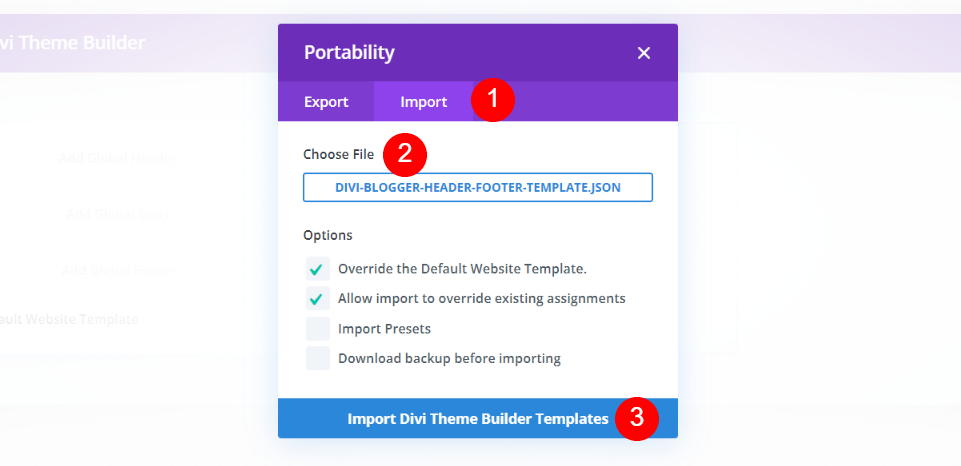
当您选择“便携性”图标时,将打开一个模式。 选择导入选项卡。 单击以选择文件并导航到计算机上的文件并选择它。 接下来,单击模式底部的 Import Divi Theme Builder Templates 按钮。 等待导入完成。
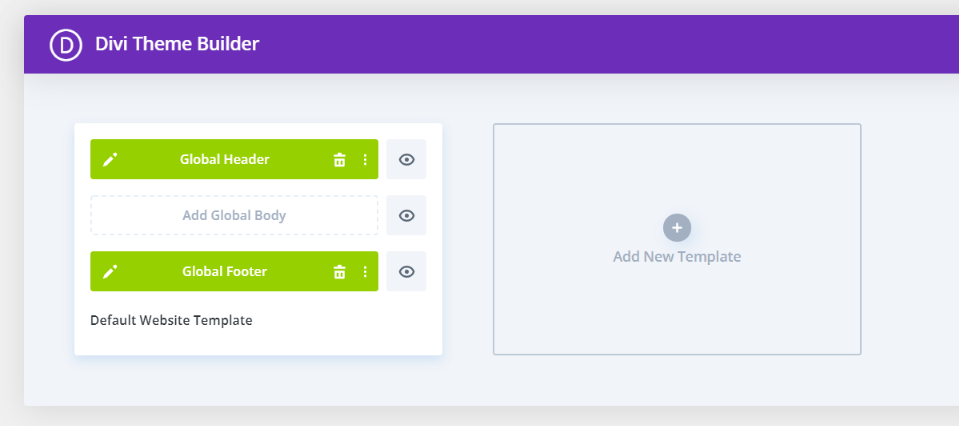
您现在有一个全局页脚。 此页脚自动应用于每个页面并发布在您的 Divi 网站上。 JSON 文件包含一个全局标头。 我使用的免费布局包包括页眉和页脚模板。 由于我没有使用标题,我将其删除。 我们将研究两种将其隐藏在某些页面中的方法。
从某些页面页脚隐藏全局 Divi 页脚
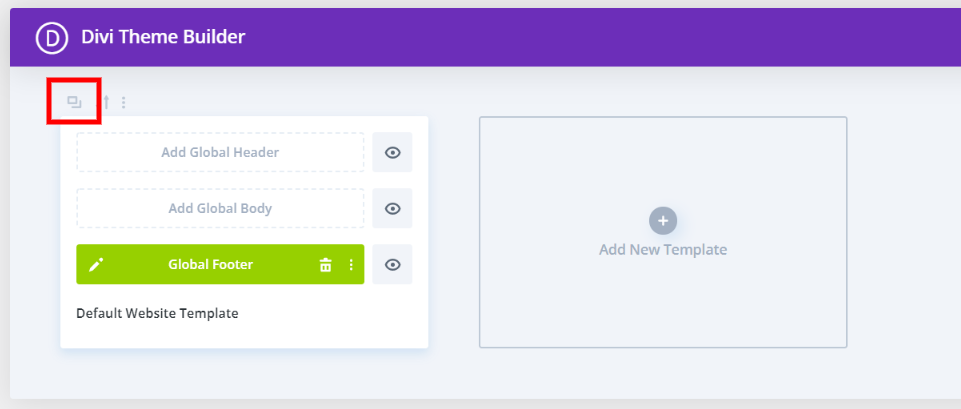
首先,您需要复制模板。 要隐藏某些页面的页脚,我们不能使用全局模板,因为它不允许我们进行这些选择。 将鼠标悬停在模板上以显示其上方的工具。 接下来,选择克隆图标。

您将看到一个包含两个选项卡和页面、帖子等列表的模式。在“使用位置”选项卡中,选择要隐藏页脚的所有页面。 准备好后单击保存。 这将创建一个自定义页脚,它将覆盖全局页脚。

接下来,您需要隐藏自定义页脚。 选择自定义页脚旁边的眼睛图标并取消选中它。 或者,您可以右键单击自定义页脚并选择隐藏在前端。 然后眼睛将变灰并有一条对角线穿过它。
页脚现已从您选择的所有页面中删除。 这些页面上不会显示页脚。 它们不会显示默认的 Divi 页脚,因此不会有图标、页脚文本、小部件等。模板会根据您所做的选择自动标记。 在我的示例中,全局页脚将隐藏在所有帖子中。
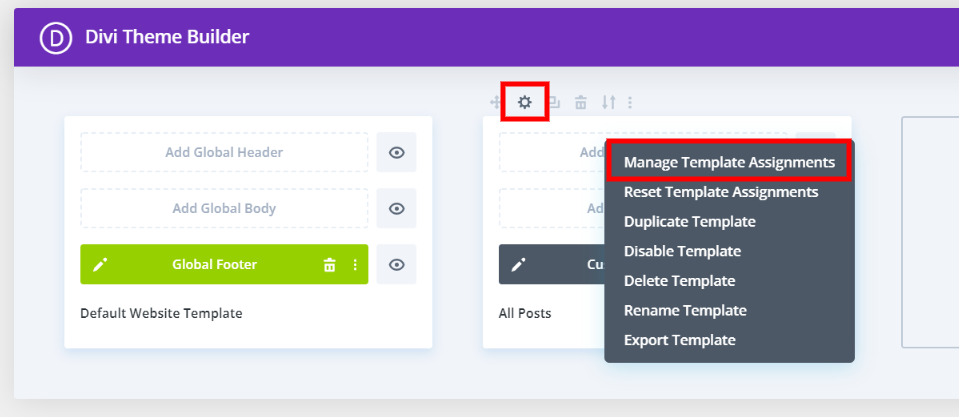
要更改包含的页面,请选择模板上方的设置。 或者,您可以右键单击模板并选择管理模板分配。 这两个操作都将打开模式,您可以在其中再次调整设置。


这是我的主页,在页面底部显示了全局 Divi 页脚。 它显示页脚正常。

这是一篇博文。 由于我选择从所有帖子中删除页脚,因此它不会显示全局页脚。 它也不会恢复到原始页脚。 相反,它没有页脚。 它已完全删除。
方法 2:从某些页面中排除页脚
如果您想单独选择不显示页脚的页面和帖子,请使用此方法。
在“排除自”选项卡中排除页面

您还可以从某些页面中排除页脚。 此方法仅在使用自定义页脚时有效。 您至少需要在“使用于”选项卡中选择一页。 然后,您可以选择要从中排除页脚的所有页面。 您会看到一个红色复选标记,表示该页面将被排除。

标题将显示它适用于哪些页面或帖子以及排除在哪些页面或帖子中。 仅当您在“排除自”选项卡中进行选择时,“排除自”才会添加到标题中。 接下来,通过单击眼睛图标将全局页脚设置为隐藏,使其变灰。 除非您没有在默认网站模板中隐藏全局页脚,否则被排除的每个页面或帖子都不会显示页脚。
方法 3:删除默认 Divi 页脚
如果您不想使用全局页脚,请使用此方法。 此方法将显示标准的默认 Divi 页脚,包括图标、小部件、页脚文本等。您将能够隐藏该默认页脚。
创建空白页脚
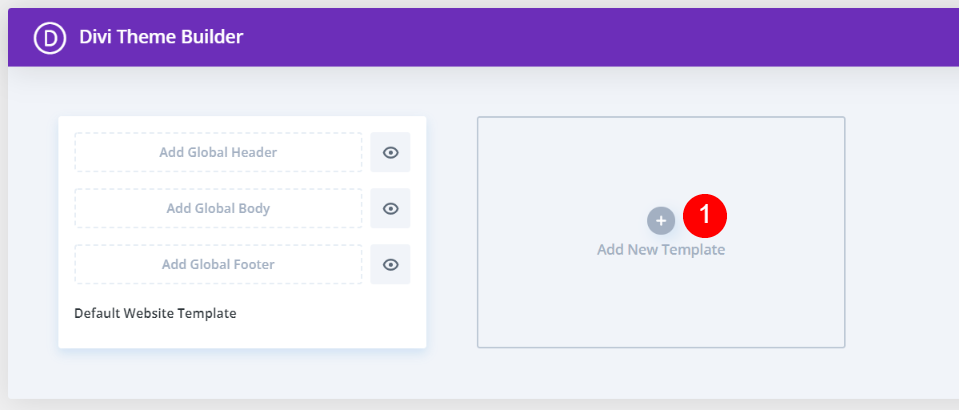
首先,在空白模板区域单击添加新模板。 这将打开一个模式,您可以在其中进行选择。
隐藏某些页面的默认 Divi 页脚
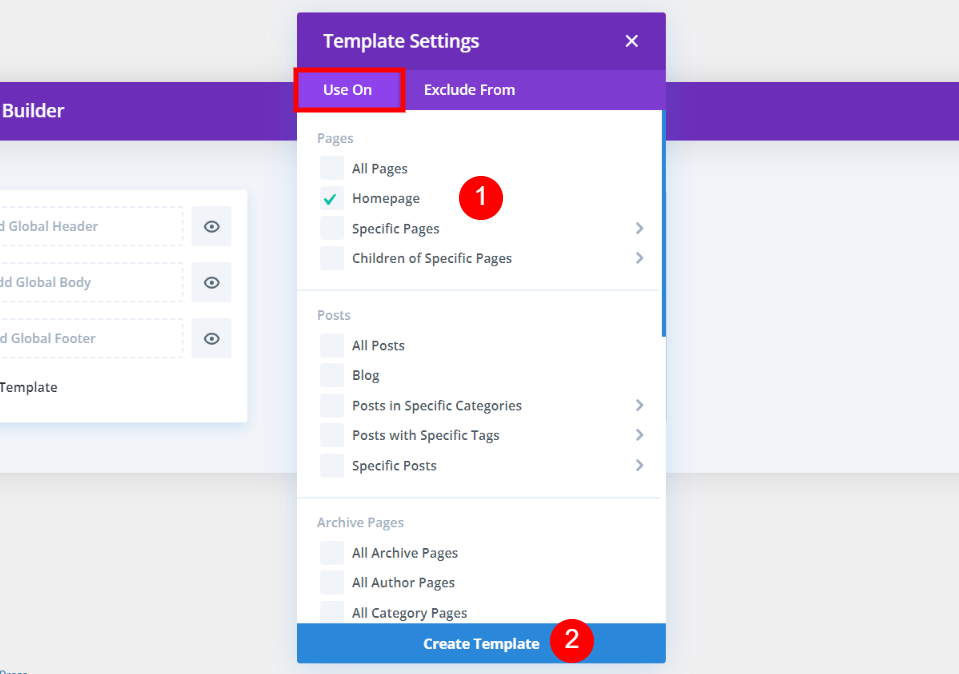
在“使用于”选项卡中,选择要从中删除页脚的所有页面。 如果您不希望任何页面显示默认页脚,可以单击创建模板。 所有其他页面将显示默认页脚。 选择模式底部的创建模板。
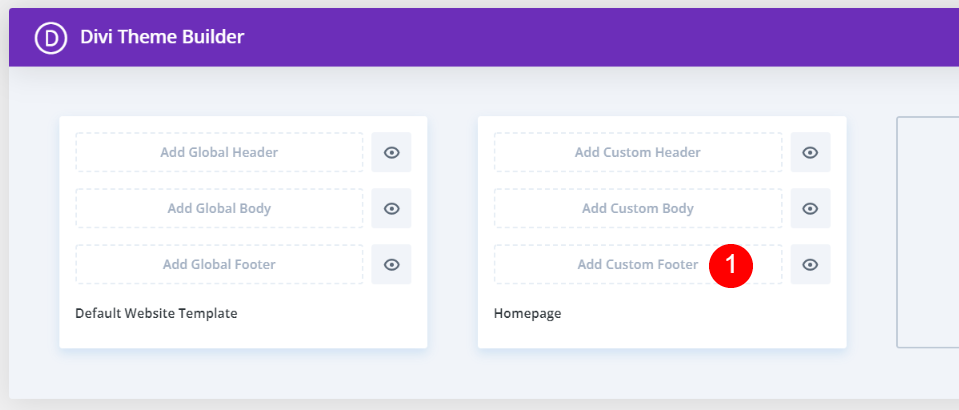
单击添加自定义页脚并保存模板而不添加任何内容。
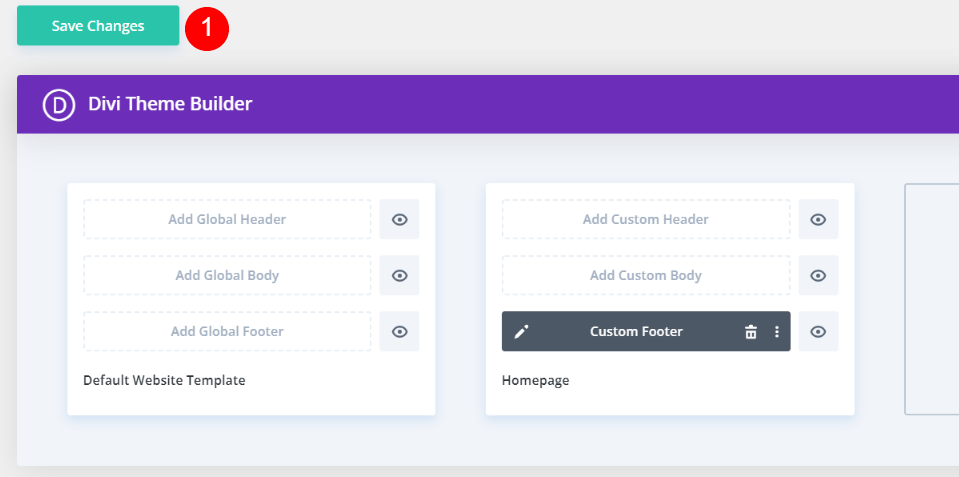
保存更改,您选择的页面将删除默认 Divi 页脚。 所有其他页面将正常显示页脚。 在我的示例中,我的主页将删除页脚,所有其他页面都将显示页脚。
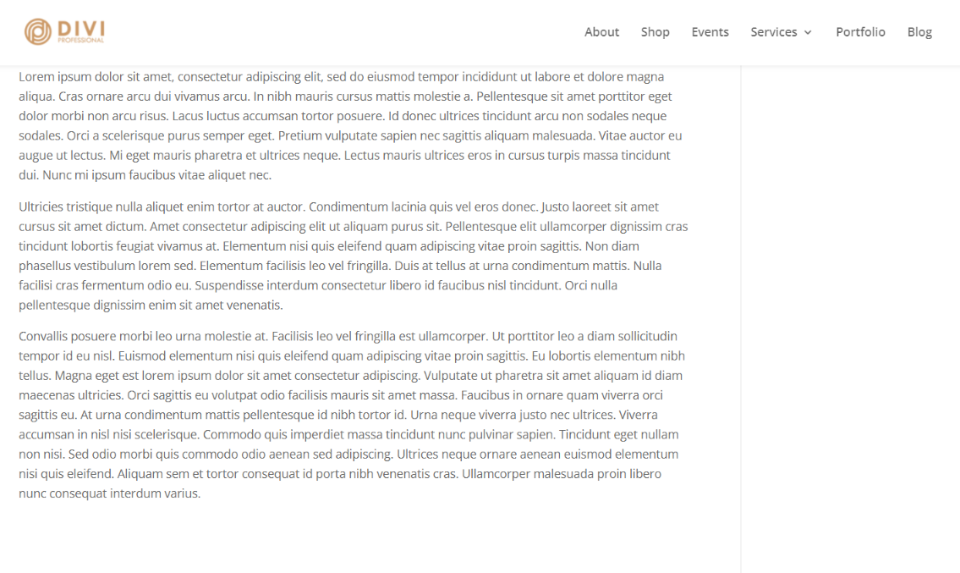
这是我主页的底部。 它不显示页脚。
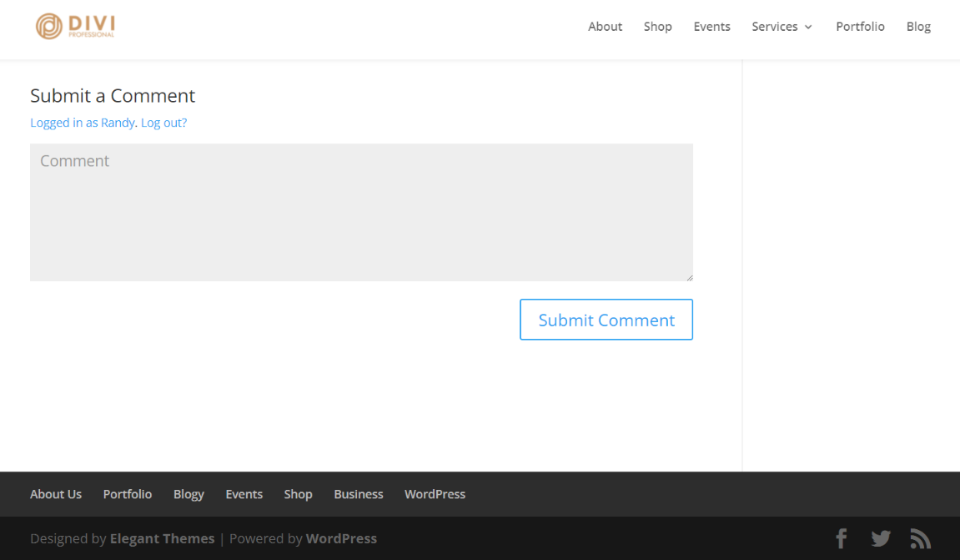
这是一篇博客文章,显示了默认的 Divi 页脚。
结束的想法
这就是我们对如何从某些页面中删除 Divi 页脚的看法。 无论您使用的是默认 Divi 页脚还是全局 Divi 页脚,Divi 主题生成器都可以让这成为一项简单的任务。 有多种方法可供选择,因此您可以使用最适合您需要的方法。 关键是要知道你想显示什么以及你想在哪里显示,然后在 Divi Theme Builder 中做出这些选择。
我们希望收到你的来信。 您是否使用 Divi Theme Builder 从某些页面中删除 Divi 页脚? 在评论中让我们知道您最喜欢的方法。
特色图片来自 vasabii / shutterstock.com
